Configurer LinkedIn Lead Gen integration et définir la correspondance de prospects
Important
Cet article ne s’applique qu’au marketing sortant, qui sera supprimé du produit le 30 juin 2025. Pour éviter les interruptions, passez aux parcours en temps réel avant cette date. Plus d’informations, voir Vue d’ensemble des transitions
Avertissement
Les fonctionnalités de publication sur les réseaux sociaux et de génération de prospects LinkedIn seront supprimées le Customer Insights - Journeys 2 décembre 2024.
Utilisez les pages de paramètres sous l’en-tête Paramètres>Gestion de prospect pour configurer la fonctionnalité LinkedIn. Quelques rôles de sécurité LinkedIn sont également fournis pour permettre aux administrateurs de contrôler l’accès à ces fonctionnalités.
Important
Pour utiliser ou tester cette fonctionnalité, vous avez besoin d’un profil LinkedIn et vous devez activer LinkedIn Campaign Manager pour ce compte. Vous pouvez ensuite créer des campagnes publicitaires, générer des prospects test et synchroniser les audiences correspondantes gratuitement. Si vous décidez de lancer réellement une campagne publicitaire sur LinkedIn, des frais LinkedIn supplémentaires peuvent s’appliquer, tel que prévu dans les conditions d’utilisation de LinkedIn.
Autoriser les utilisateurs à travailler avec le connecteur et attribuer des rôles de sécurité aux utilisateurs
Le connecteur LinkedIn Lead Gen fournit des rôles de sécurité dédiés à attribuer aux utilisateurs pour qu’ils puissent utiliser les publicités LinkedIn qui génèrent des prospects dans Dynamics 365 :
- Administrateur de LinkedIn Lead Gen Forms. Les utilisateurs disposant de ce rôle peuvent configurer les stratégies de correspondance de prospects, les mappages de champs LinkedIn et les paramètres de la solution pour Dynamics 365 Connector for LinkedIn Lead Gen Forms.
- Vendeurs LinkedIn Lead Gen Forms. Ces utilisateurs peuvent autoriser les profils utilisateur LinkedIn à synchroniser les données avec Dynamics 365 et à afficher les détails sur les envois synchronisés.
Le troisième rôle, Authentification entrante S2S LinkedIn Lead Gen, est un rôle de sécurité interne utilisé pour synchroniser les données.
Attribuez ces rôles de sécurité aux utilisateurs auxquels vous souhaitez autoriser l’accès à l’option de menu LinkedIn Lead Gen. Pour savoir comment attribuer un rôle de sécurité aux utilisateurs, voir Créer des utilisateurs et attribuer des rôles de sécurité.
Configurer la correspondance de prospects pour que les prospects LinkedIn entrants correspondent aux prospects existants
Gérez votre stratégie de correspondance LinkedIn pour créer des règles et ainsi indiquer quand et comment Dynamics 365 Customer Insights - Journeys va créer ou assurer la correspondance des prospects pour les envois de formulaires LinkedIn.
Lorsqu’un nouvel envoi de formulaire LinkedIn arrive, Customer Insights - Journeys tente de le faire correspondre à un prospect existant. Si une correspondance est trouvée, le système associera le nouvel envoi au prospect existant (ce qui ajoute des informations et peut augmenter son score). Si aucune correspondance n’est détectée, le système crée un nouveau prospect pour le nouvel envoi LinkedIn.
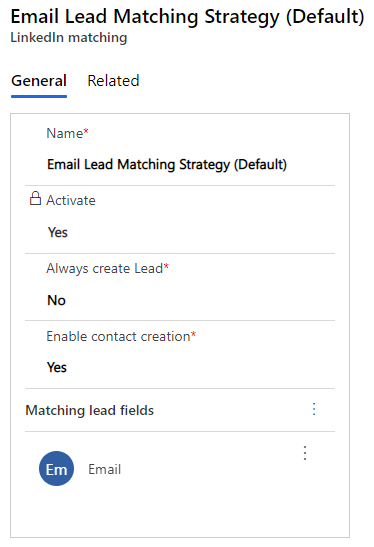
Créer ou modifier une stratégie de correspondance de prospects LinkedIn
- Accédez à Paramètres>Gestion de prospect>Correspondance de prospect LinkedIn. La liste des stratégie existantes s’ouvre.
- Effectuez l’une des opérations suivantes :
- Pour créer une stratégie de correspondance, sélectionnez Nouveau dans la barre de commandes. Puis entrez un Nom et sélectionnez Enregistrer dans la barre de commandes pour enregistrer vos enregistrements et activer la table correspondante.
- Pour modifier une stratégie de correspondance, sélectionnez la stratégie cible dans la liste.
- Définissez les paramètres suivants, en fonction des besoins :
- Nom : Spécifiez un nom pour la stratégie. Cela est utilisé uniquement pour identifier la stratégie dans la liste.
- Activer : Choisissez Oui pour activer la stratégie actuelle. Choisissez Non pour conserver la stratégie active pendant que vous l’utilisez. Seule la stratégie active n’a aucun effet. Vous ne devez toujours avoir qu’une stratégie active, mais vous pouvez avoir autant de stratégies inactives que vous le souhaitez. Vous ne pouvez pas modifier ce paramètre s’il a déjà été enregistré en étant défini sur Oui. Pour changer de stratégie, vous devez d’abord en créer une nouvelle (si nécessaire), et modifier ce paramètre de cette stratégie pour l’activer.
- Toujours créer le prospect : Effectuez l’une des opérations suivantes :
- Choisissez Non pour faire correspondre les prospects LinkedIn entrants aux prospects existants en fonction des autres paramètres de cette stratégie correspondante (c’est le paramétrage le plus courant). Si une correspondance est trouvée, l’envoi LinkedIn entrant est ajouté au prospect correspondant. Si aucune correspondance n’est trouvée, un nouveau prospect est créé avec l’envoi LinkedIn qui y est associé.
- Choisissez Oui pour créer un nouveau prospect pour chaque envoi de formulaire LinkedIn, même si un prospect existe déjà en fonction d’autres paramètres de cette stratégie. Vous ne créez ainsi qu’un prospect pour chaque soumission de formulaire LinkedIn. Par conséquent, le prospect ne sera pas créé de nouveau si vous resynchronisez avec LinkedIn. Toutefois, ce paramètre peut créer de nouveaux prospects pour les contacts ayant déjà des prospects non LinkedIn et/ou des prospects LinkedIn créés pour d’autres envois de formulaire.
- Activer la création de contact : en règle générale, vous devez avoir un enregistrement de contact associé à chaque enregistrement de prospect que vous utilisez avec Customer Insights - Journeys, car les fonctionnalités du composant Marketing comprennent la notation de prospect, la segmentation et leurs parcours du client reposent sur cette configuration. Par conséquent, vous devez généralement créer un contact pour chaque nouveau prospect que vous envisagez d’utiliser avec Customer Insights - Journeys (voir aussi Convaincre des prospects d’acheter avec Dynamics 365 Customer Insights - Journeys et Concevoir des modèles de notation du prospect). Effectuez l’une des opérations suivantes :
- Choisissez Oui pour créer un nouveau contact pour chacun des prospects créés en réponse à un envoi de formulaire LinkedIn (recommandé).
- Choisissez Non si vous préférez laisser le système créer des prospects en fonction des envois de formulaire LinkedIn sans créer de contacts associés (ils seront considérés comme prospect orphelin à des fins marketing, jusqu’à ce qu’un contact y soit associé).
- Établissez votre stratégie correspondante en ajoutant un ou plusieurs champs à la table Correspondance des champs de prospect. Lorsqu’un nouvel envoi de formulaire LinkedIn arrive, le système associe les valeurs entrantes pour ces champs aux champs correspondants des enregistrement de prospect existants. Une correspondance est détectée uniquement quand tous les champs répertoriés ici ont des valeurs correspondantes, par conséquent vos correspondances seront plus précises (mais moins probables) si vous ajoutez plusieurs champs. Souvent, seul le champ de courrier électronique suffit. Procédez comme suit pour établir la liste des champs :
- Pour ajouter un champ, sélectionnez le bouton de sélection en regard de l’en-tête Correspondance des champs de prospect pour ouvrir le menu Plus de commandes, puis sélectionnez Ajouter champ LinkedIn existant dans le menu. Un menu volant s’ouvre sur le côté de la fenêtre ; utilisez-le pour sélectionner un mappage de champ LinkedIn existant. Si le mappage dont vous avez besoin n’apparaît pas, vous devrez peut-être le créer comme décrit dans Configurer des mappages de champs LinkedIn.
- Pour supprimer un champ de la liste, sélectionnez le champ cible pour le mettre en surbrillance, sélectionnez le bouton de sélection en regard de l’en-tête Correspondance des champs de prospect pour ouvrir le menu Plus de commandes, puis sélectionnez Supprimer dans le menu.
- Choisissez Enregistrer dans le coin inférieur de la fenêtre pour enregistrer vos paramètres.
Activer une autre stratégie de correspondance de prospects LinkedIn
- Accédez à Paramètres>Gestion de prospect>Correspondance de prospect LinkedIn.
- Dans la liste, sélectionnez la stratégie de correspondance que vous souhaitez activer.
- Dans le menu Activer des détails de la stratégie de correspondance, sélectionnez Oui.
- Si une autre stratégie de correspondance est active, elle est désactivée.
Supprimer une stratégie de correspondance de prospects LinkedIn
- Accédez à Paramètres>Gestion de prospect>Correspondance de prospect LinkedIn.
- Activez la case à cocher de la stratégie de correspondance de prospects que vous souhaitez supprimer. Vous ne pouvez pas supprimer la stratégie de correspondance de prospect activée.
- Sélectionnez Supprimer, puis confirmez votre suppression.
Configurer des mappages de champs LinkedIn
Les mappages de champs établissent la manière dont les noms des champs entrants provenant de LinkedIn correspondent aux champs de prospect dans Customer Insights - Journeys. Il arrive parfois que les noms des champs soient les mêmes dans les deux systèmes, mais ils sont en général légèrement différents.
Seuls les champs mappés peuvent être enregistrés avec vos enregistrements de prospects dans Dynamics 365, et lorsque vous configurez votre stratégie de mappage, vous pouvez uniquement choisir les champs inclus dans la liste du mappage (il est également important de mapper chaque champ utilisé dans une stratégie de mappage ou bien votre stratégie ne va pas fonctionner).
Créer ou modifier un mappage de champ
- Accédez à Paramètres>Gestion de prospect>Mappage de champ LinkedIn. Une liste des mappages de champs existants s’ouvre. Certains peuvent avoir été découverts automatiquement lorsque vous configurez l’intégration de LinkedIn, mais ils ne sont pas forcément tous mappés.
- Effectuez l’une des opérations suivantes :
- Pour créer un mappage de champ, sélectionnez Nouveau dans la barre de commandes.
- Pour modifier un mappage de champ existant, sélectionnez le mappage dans la liste.
- Définissez les paramètres suivants :
- Nom : Entrez le nom du champ exactement comme il figure sur votre formulaire LinkedIn.
- Champ du prospect : Utilisez ce champ de recherche pour identifier le champ du prospect Dynamics 365 où stocker la valeur entrante de LinkedIn.
- Si vous créez un nouveau mappage de champs, sélectionnez Enregistrer et fermer dans la barre d’outils. Si vous modifiez un champ existant, sélectionnez Enregistrer dans le coin inférieur de la fenêtre.
Supprimer un mappage de champ existant
- Accédez à Paramètres>Gestion de prospect>Mappage de champ LinkedIn.
- Sélectionnez le mappage de champ que vous souhaitez supprimer.
- Sélectionnez Supprimer dans la barre de commandes et confirmez la suppression.